随着科技的进步,U盘已成为我们日常生活和工作中不可或缺的存储设备。然而,由于操作不慎或病毒感染等原因,我们有时会不小心删除了重要的文件。如何有效地恢复U盘中的文件内容呢?本文将分享一些实用的技巧,帮助您找回误删的文件。
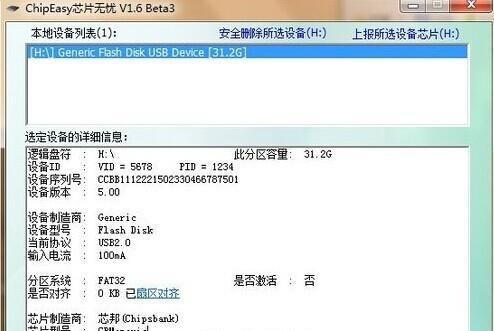
一、了解常见的U盘文件丢失情况及原因
-误删除:不小心点击了“删除”按钮,或者使用了快捷键Shift+Delete进行了永久删除。
-格式化U盘:格式化操作将导致所有数据被清空。
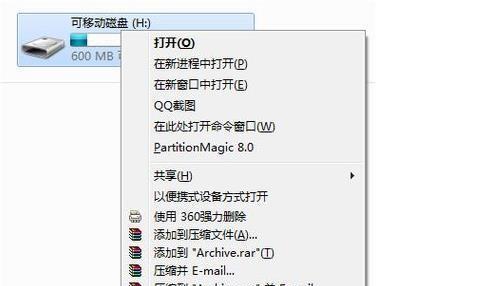
-U盘病毒感染:病毒会损坏U盘中的文件或隐藏文件,导致无法访问。
-U盘损坏:物理损坏或电路故障可能导致U盘无法正常读取。
二、使用数据恢复软件
-选择可靠的数据恢复软件:如EaseUSDataRecoveryWizard、Recuva等,这些软件能够扫描并找回被删除或丢失的文件。

-安装并打开软件:根据软件的指引进行安装,并确保将U盘连接到电脑上。
-选择文件类型和扫描位置:根据您需要恢复的文件类型和U盘所在位置进行设置。
-开始扫描:点击“开始扫描”按钮,软件将自动扫描U盘中的已删除文件。
-预览和恢复文件:扫描完成后,可以预览找到的文件,选择需要恢复的文件并保存到其他存储设备中。
三、使用CMD命令恢复U盘中的文件
-运行CMD命令提示符:按下Win+R组合键,输入“cmd”并回车,打开命令提示符窗口。
-输入命令:在命令提示符窗口中输入“chkdskX:/f”(X为U盘驱动器盘符),并按下回车键。
-等待修复完成:CMD命令会对U盘进行检查和修复,等待命令执行完毕。
-检查恢复后的文件:检查修复后的U盘文件夹中是否出现了误删的文件。
四、尝试硬盘数据恢复服务
-寻求专业帮助:如果自己无法恢复U盘中的文件内容,可以考虑寻求专业的硬盘数据恢复服务。
-选择可信赖的机构:选择一家信誉良好、技术过硬的数据恢复机构,确保能够有效地找回文件。
-提供详细信息:向专业机构提供U盘的相关信息,如文件类型、误删时间等,以便他们更好地定位和恢复文件。
五、定期备份重要文件
-建立备份习惯:定期将U盘中的重要文件备份到其他存储设备,如硬盘、云盘等。
-使用自动备份工具:利用一些自动备份软件,设置好备份目录和时间,确保文件能够及时备份并保证数据的安全性。
六、提高U盘的使用注意事项
-谨慎操作:使用U盘时,要避免误删操作,并注意不要随意格式化U盘。
-安全拔插:在拔出U盘之前,应先进行安全删除操作,以免引发数据丢失。
-防止病毒感染:定期使用杀毒软件对U盘进行全盘扫描,确保文件的安全性。
-避免物理损坏:避免将U盘暴露在高温、潮湿等恶劣环境中,以免引起U盘物理损坏。
当我们意外丢失了U盘中的文件时,不必惊慌失措,通过使用数据恢复软件、CMD命令或寻求专业帮助,我们有很大的机会找回这些文件。定期备份重要文件和提高U盘的使用注意事项也能有效地减少数据丢失的风险。让我们掌握这些技巧,保护好我们的U盘文件。




